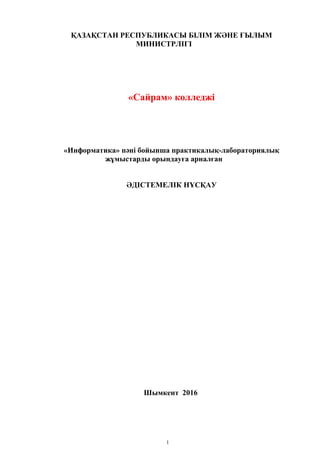
әдістемелік нұсқау
- 1. ҚАЗАҚСТАН РЕСПУБЛИКАСЫ БІЛІМ ЖӘНЕ ҒЫЛЫМ МИНИСТРЛІГІ «Сайрам» колледжі «Информатика» пәні бойынша практикалық-лабораториялық жұмыстарды орындауға арналған ӘДІСТЕМЕЛІК НҰСҚАУ Шымкент 2016 1
- 3. «Сайрам» колледжінің информатика пәнінінің оқытушысы ПРАКТИКАЛЫҚ-ЛАБОРАТОРИЯЛЫҚ ЖҰМЫС № 1 ТАҚЫРЫБЫ: WINDOWS операциялық жүйесiмен жұмыс Жұмыстың мақсаты: 1. Windows–тiң негiзгi тәсiлдерiн мазмұндау; 2. Windows ортасында бағдарлауды үйрену, ұғымдар кiргiзу. Тапсырма 1: WINDOWS стандартты бағдарламаларымен жұмыс. Жұмыс барысы: 1. Менің компьютерім (Мой компьютер) программасын іске қосыңыз. «С:» дискін активтендіріңіз. Windows жүйелік папкасын ашыңыз. CALC қосымшасын іске қосыңыз (калькулятор таңбашасымен) – калькулятор. Калькуляторды келесі амалдарды орындаңыздар а)125.26*63.65 б)456.36/(377-2.58) в) (456.25 – 35.35 )*(3.658-45.254) Нәтижесін жазыңыз. Калькулятор терезесін ашып, 45.62 +323 , амалын орындау, жауабын жазу. Калькулятор терезесін жабу, ары қарай тізбек бойында «С:» диск терезесін және Мой компьютер (Менің компьютерім). 3
- 4. Тапсырма 2: Анықтама ішкі менюімен танысу. Жұмыс барысы: 1. Менің компьютерім (Мой компьютер) программасын іске қосу. 2. Меню арқылы анықтаманы (Вызов справки) (тiлсызықпен ? таңбасын басу және тыщқанмен анықтаманы шақыру): шақыру. a) орыс әрiптерiн теру режимiне өту; б) Предметный указатель өрісінде Алғашқы әрiптердi кiргiзiңiз (Введите первые буквы) . . . терiңiз Терезе(окно). в) Выберите термин или фразу (термин немесе фраза таңдаңыз) өрiсiнде … тышқанмен Окна сообщений, изменение вида таңдаңыз; г) Шығару (Вывести) батырмасын басыңыз (терезенiң төменгi жағында); д) шығарылған мәтiндi оқып, терезенi жабу. 3. Менiң компьютерiм терезесiнде Басқару панелi (Панель управления) жолында тышқанмен екi рет шерту. 4. Басқару панелi (Панель управления) терезесi iшiнен экранды таңдау және тышқанмен екi рет шерту. 5. Қасиет (Свойства) диалог терезесiнде Көркемдеу-ді (Оформление) таңдау. 6. Терезенiң iшiнде батырмасын басып Түсі (цвет) арқылы түсiн өзгерту. 7. ОК батырмасын басыңыз. 8. Менің компьютерім (Мой компьютер) терезелерiн жабу. Тапсырма 3: Жұмыс үстелінің контекстік менюі. Жұмыс барысы: 1. Жұмыс столында тышқанмен бос орынды көрсетiңiз және тышқанның оң батырмасын басыңыз. 2. Динамикалық (контекстi) меню пайда болады, Свойства (қасиет) жолын таңдаңыз. 3. Свойства (қасиет) диалог терезесiнiң iшiнен Көркемдеу-ді (Экран Оформление) таңдаңыз. 4. Экранның түсiн, Түсі (цвет) сөзiнiң алдындағы батырмасын басу арқылы таңдаңыз. 4
- 5. ОК батырмасын басыңыз. Тапсырма 4: Сілтеуіштің (Проводник) жұмысы Жұмыс барысы: 1. Іске қосу (Пуск) батырмасын басу арқылы, Сілтеуіш программасын iске қосыңыз, ары қарай тышқанмен шертiп Программы – Проводник-тi таңдаңыз. 2. Сілтеуіш терезесi пайда болады, терезенiң сол жақ бөлiгiнде Менің құжаттарым (Мои документы) бумасын тышқанмен шертiңiз, терезенiң оң жақ бөлiгiне және бума таңбашасына көңiл аударыңыз. 3. Терезенiң сол жақ бөлiгiндегi Windows бумасын тышқанмен шертiңiз, терезенiң оң жақ бөлiгiне көңiл аударыңыз. 4. Windows бумасының алдында, тышқанме “+” белгiсiн шертiңiз, не болғанын түсiндiрiңiз. 5. Windows бумасының алдында, тышқанме “-” белгiсiн шертiңiз, не болғанын түсiндiрiңiз. 6. Терезенiң оң жақ бөлiгiндегi Temp бумасының таңбасында тышқанмен екi рет шертiңiз және не болғанын түсiндiрiңiз. 7. Сілтеуіш терезесiн жабыңыз. 5
- 6. ПРАКТИКАЛЫҚ-ЛАБОРАТОРИЯЛЫҚ ЖҰМЫС №2 ТАҚЫРЫБЫ: Word мәтіндік редакторы. Word мәтіндік редакторында шаблондармен жұмыс Жұмыстың мақсаты: 1. MS Word мәтіндік редакторында мәтін терудің негізгі ережелерін пайдалану. 2. Мәтінді түзету тәсілдерін меңгеру (әртүрлі әдістерді қолдану). 3. Мәтін үзінділерін көшіру және ауыстыру амалдарымен танысу. 4. Microsoft Word шеберінің және шаблондарының көмегімен жаңа құжат құруды уйрену. Құжаттарды мәтінмен толтырып объектілер енгізу, шекараларын қою. Тапсырма 1: MS Word мәтіндік редакторын пайдаланып құттықтау ашық хатын жаса. Жұмыс барысы: 1. MS Word мәтіндік редакторын іске қос. 2. Құжат бетінің параметрлерін орнату қажет: ені - 18 см, биіктігі – 11 см; ТүріАльбомдық (Ориентация Альбомный); Жиек өлшемдері (Размеры полей) сол және оң жақ жиектері, жоғарғы және төменгі жағы– 1,7 см. 3. Абзац үшін шегініс (отступ), қатар аралық қашықтық, түзету орнату; егер өлең түрінде болса, шегіністі сол және оң жақтан беруге болады. 4. Құттықтау ашық хатының мәтінін жаз; өлең түрінде де орындауға болады.. 5. Сурет түрінде рамкамен әдемілеу. 6. Қаріппен жұмыс: өлшемін, сызбасын және түсін таңда. Тапсырма 2: Рефераттар мен курстық жұмыстар үшін алғашқы бетін (титульный лист) дайында. Жұмыс барысы: 1. Құжат бетінің параметрлерін келтір: ені - 21 см, биіктігі – 29,7 см; ТүріКітаптық (Ориентация бумаги – Книжный); Жиек өлшемдері: сол жақ - 3 см, оң, жоғарғы және төменгі жиектері – 2 см. 6
- 7. 2. Caps Lock батырмасын қосып, бас әріптер регистрімен мәтіннің үлкен бөлігін тереміз. 3. Қаріп өлшемі – 14, сызбасы – қоюланған, мәтір түзету – ортасы бойынша (по центру). 4. 1-ші қатарға <Қазақстан Республикасы білім және ғылым министрлігі>, 2-ші қатарға <Жәңгір хан атындағы Батыс Қазақстан аграрлы-техникалық университеті>, 1 қатар қалдырып, 4-ші қатарға <.... факультеті>, 5-ші қатарға <... кафедрасы>, 10 қатар төмен түсіп, қаріп өлшемін – 26 етіп орнатып, <Курстық жұмыс> немесе <Реферат> деп жаз. 5. Caps Lock батырмасы арқылы бас әріптер регистрін істен шығар. 6. Жаңа қатарға көшеміз. Қаріп өлшемі – 14, қаріптің сызбасын қалыпты түрге келтір. 7. <Тақырып: «Ақпараттану»> деп жаз. 8. 5-6 қатар төменге түсіп, мәтінді сол жағы бойынша түзету қажет. 9. <Орындаған: [топ аты, номері] тобының студенті, студенттің тегі, аты, әкесінің аты>, келесі қатарда <Қабылдаған: [оқытушының атағы, дәрежесі] оқытушының тегі, аты, әкесінің аты>. 10. Соңғы екі жолды ерекшелеп, Формат Абзац шегініс сол жақ [9 см] командасын орында. 11. 15 қатарға төмен түсіп, мәтінді ортаға түзетіп қоюланған қаріппен Орал [жыл] деп жаз. Тапсырма 3: Резюме шеберінің көмегімен өзіңнің жеке резюмеңді құр, ол келесі мәліметтерді қамтитын болсын: туған жерін және жылын, ұлтың, білімің (орта, орналасқан жері көрсетілген мектеп нөмірі, аттестаттағы орташа балың), компьютер меңгеру деңгейің, шетел тілдерін білу, жеке және қызметтік тұлғаң, қызығатын кәсібің (хобби), мақтаулар мен наградалар, қоғамдық жұмыстарға қатысуың және т.с.с.. Жұмыс барысы: 1. Microsoft Word мәтіндік редакторын іске қосу. 2. Файл Создать командасын орындау. 3. Ашылған терезеден басқа құжаттар (Другие документы) қабаттамасын таңдау. Резюме шебері белгісін, әрі қарай ОК батырмасын басу. 4. Резюме шеберін іске қосқан соң бір терезеден екінші терезеге <Далее> батырмасын басу арқылы көшу, алғашқы екі терезеден резюменің типі мен стилін таңдайсыз, келесілерде жеке мағлұматтар енгізіліп, жаңа пункттер таңдалып алынады. 5. Готово батырмасын басу арқылы резюме дайындау аяқталады. 6. Экранда пайда болатын резюме бланкісіне қалған мәліметтерді енгіз. 7. Резюмені дискіге сақта. 7
- 8. Ескерту: Жұмыс барысында келесі командалар қолданылады: Файл → Параметры страницы, Файл →Предварительный просмотр, Вид → Колонтитулы, Вставка → Объект, Вставка → Символ, Формат → Шрифт, Формат → Абзац, Формат → Границы и заливка, Формат → Буквица, Сервис → Язык → Расстановка переносов и т. .д. 8
- 9. ПРАКТИКАЛЫҚ-ЛАБОРАТОРИЯЛЫҚ ЖҰМЫС №3 ТАҚЫРЫБЫ: Word мәтіндік редакторында кестелермен жұмыс Жұмыстың мақсаты: 1. Word мәтіндік редакторында кесте құрудың екі тәсілін меңгеру. Кестелерді түрлендірудің амалдарын үйрену: • Ұяшықтарды біріктіру, бөлу • Қатарларды, бағандарды жою, қосу • Мәтін бағытын өзгерту. 2. Word мәтіндік редакторында кестелік функциялар комплексін меңгеру. 3. Word мәтіндік редакторының «есептеу» мүмкіндіктерін үйрену. 4. Кестенің атауларын автоматты түрде қою мүмкіндігін үйрену. Тапсырма 1: Кесте түрлендіру амалдарын қолданып, жаңа кесте құру. Жұмыс барысы: 1. Қағаз бетінің параметрлерін орнат: сол жақ жиегі - 2см, оң жағы - 1,5см, жоғарғы және төменгі жиектері –1см., әрі қарай үлгіге байланысты өзгертуге болады. Жоғарғы колонтитулға дейінгі қашықтық – 0,5см., төменгі колонтитулға дейінгі қашықтық – 1см. 2. Сөз тасымалын автоматты түрге қою. 3. Таблицы и границы құрал-саймандар панелін қолданып, №1 кестені сал. №1 Кестенің атын автоматты түрде енгіз. 4. Менюді пайдаланып, №2 кестені құр. Кестенің атын автоматты түрде енгіз. 5. №2 кестеде мәліметтерді қызметкерлердің фамилиясы бойынша ретте. 6. Құжатты әртүрлі масштабта қара (алдын ала көру, структура режимдері). № кесте № билет Ақпа ратта ну бойы нша емти хан Емтихан тапсырушының тегі Ахметов А.А. ОмаровБ.А. Макашева А.П. ҮсеноваТ.Қ. БеляевМ.Ю. Калиева Б.М. Борисова Л.Б. ОразоваД.А. 9
- 10. № кесте Аты «Жайық- плюс» ЖШС Код ОПКО 603470 Заңды мекен-жайы Орал қаласы, Жәңгір хан көшесі, 23 үй, 4 кеңсе Тіркелу жөніндегі куәлік №345-р, 5 қараша 2009 жыл,Орал қаласының әкімгершілігінде берілген. № Қызметі Т.А.Ә. Туған жылы Қолы 1. Директор Оралов Н.С. 1954 2. Есепші Сауытов А.В. 1968 3. Бас есепші Каланова Т.Л. 1970 4. Есепші Дарибаева Г.Н. 1969 5. Менеджер Борисова Е.Н. 1968 Тапсырма 2: №3 кестені құр. «Ең жоғарғы баға», «Ең төменгі баға», «Барлығы» деген ұяшықтарға формула қолдану қажет. Жұмыс барысы. «Барлығы» ұяшығында қосынды калькулятор қолданбай, автоматты түрде орындалу үшін «Барлығы» ұяшығына формула қолдан (Таблица → Формула менюі). Пайда болған терезеге SUM функциясын таңда, ал жақшаның ішіне мәндері есептелетін ұяшықтар адресін (ұяшықтар аралығы) көрсет. Бағандар латын әріптерімен (A,B,C,D,E,F және т.с.с.), қатарлар сандармен (1,2,3,4,5,6 және т.с.с.) белгіленеді. №3 кесте Тауар аттары Бағасы Ең жоғарғы баға Ең төменгі баға Барлығы Етік 2700 6000 450 16360 Тон 6000 Күртеше 3250 Бөрік 2700 Шалбар 700 Көйлек 450 Жейде 560 Тапсырма 3: №4 кестедегі белгілі мәліметтер бойынша 2007-2009 жылдардағы тамыз айының орташа температурасын есепте. №4 кесте Ай Жылдар Температура Со Орташа температура Тамыз 2007 25 Тамыз 2008 18 Тамыз 2009 30 10
- 11. Тапсырма 4: WORD кестелерінің мүмкіндіктерін пайдаланып, 5 кестеде келесі есептеулерді жүргіз. №5 кесте Калькуляция аты Дайындық шығындары Жалпы шығын Қаңтар Ақпан Цех №1 Цех №2 Цех №3 Цех №1 Цех №2 Цех №3 Өнімдер мен материалдар 2400 1500 1200 3200 1800 600 Технологиялық мақсаттарға арналған отын мен энергия 100 90 60 80 80 60 Өндіріс жұмысшыларының негізгі жалақысы 1200 800 1000 1270 1300 830 Сақтандыру шығындары 407 271 339 4341 441 282 Өндірісті меңгеруге және дайындауға шығындар 185 185 Ақауларға кеткен шығындар 130 140 Басқада өндірістік шығындар 60 120 80 30 136 100 11
- 12. ПРАКТИКАЛЫҚ-ЛАБОРАТОРИЯЛЫҚ ЖҰМЫС №4 ТАҚЫРЫБЫ: MS Word мәтіндік редакторында тізімдермен жұмыс Жұмыс мақсаты. 1. MS Word мәтіндік редакторында бірнеше бағана құру мүмкіндіктерін үйрену. 2. Тізім құру. 3. Құжат беттерін рәсімдеу. 4. Табуляцияны пайдалану мүмкіндігін пайдалану. 5. Құжатқа сілтемелер мен колонтитулдар қоюды үйрену. 6. Мәтін үзінділерін іздеу және алмастыруды меңгеру. Тапсырма 1: Әртүрлі типтегі тізімдер жаса. Жұмыс барысы: 1. Қағаз бетінің параметрлерін орнат: сол жиегі –2см., оң жағы –1,5см., жоғарғы және төменгі жақтары –1см. Қаріпөлшемі 12, Times New Roman. 2. Ұсынылған Мысал №1, Мысал №2 және Мысал №3-терді құру керек. Маркерді, нөмір типтерін таңдау үшін «изменить» кнопкасын пайдалан. 3. Мысал №1, Мысал №2 және Мысал №3 атауларын автоматты түрде енгіз. 4. Мысал №1, Мысал №2 тізімдерін бағаналарға орнатып, бөлгіш сызық қой. 5. Мысал №6 көпдеңгейлі тізімін құр. 6. Қағаз бетіне рамка жаса. Маркерленген тізім 12
- 13. Мысал № Принтер; Сканер; Плоттер; Мысал № Жүйелік блок; Монитор; Пернетақта. Номерленген тізімдер Мысал № 3 1] Жүйелік бағдарламалар; 2] Қолданбалы; 3] Құралдық. Мысал № 4 I. Операциялық жүйе II. Программа-қабықша III. Программалар – драйверлер 13
- 14. Мысал № 5 Операциялық жүйе Программа-қабықша Программалар – драйверлер Көпдеңгейлі тізімдер Мысал № 6 1 Жүйелі блок I) Аналық тақша a) Процессор; b) BIOS; c) Арифметикалық-логикалық құрылғы II) Дисктегі a) 3,5 дюймдық; b) CD-ROM III) Блок питания IV) Вентилятор 2 Монитор I) Корпус II) Кинескоп. Тапсырма 2: Төменде берілген мәтінді тер. 1. Мәтін енгізу кезінде маркерленген тізімді қолдан, олардың түрін, түсін және өлшемін өзгерт; 14
- 15. 2. Екінші және үшінші абзацтарды екі бағанаға бөліп орналастырып, әрбір бағанаға рамка жасап басқа түспен боя. 3. Мәтінде тізімдер, мәтін үзіндісін бөлу, сілтемелер және рамкалауды қолдану. 8-10 ғас. – Алматы ірі сауда орталығы. 1854 ж. – Верныйдың әскери бекінісі. 1867 ж. 14 апрель – Верный қаласы – Семей облысының әкімшілік орталығы. 1920 ж. 14 март – Верный қаласының атын Алматы деп ауыстыру. 1931 ж. 12 март – А.С.Пушкин атындағы мемлекеттік кітапхананың ашылуы. 1934 ж. Январь – Орыс Драмалық театрының ашылуы. 1934 ж. 13 январь – Қазақ мемлекеттік музыкалық театрының ашылуы. 1936 ж. 13-16 ноябрь – Қазақ ССР мемлекеттік өнер музейінің ашылуы. 1945 ж. 7 ноябрь – Жасөспірімдер театрының ашылуы. 1946 ж. 1 июнь – Қазақ ССР халық шаруашылығы жетістіктерінің көрмесінің ашылуы. 1966 ж. – Спорт сарайының салынуы. 1971 ж. – Неке сарайының салынуы. 1972 ж. 28 декабрь – «Медеу» спорт кешенінің қолданысқа берілуі. 1978 ж. – «Қазақстан» қонақ үйінің салынуы. 1981 ж. 26 январь – Әуезов атындағы Қазақ мемлекеттік академиялық драма театрының жаңа кешенінің ашылуы. 1992 ж. 22 март – Наурыз мейрамы. 1992 ж. 4 июнь – «Мемлекеттік герб және ту» заңына қол қойылуы. 1992 ж. 30 сентябрь – 1-ші бүкіләлемдік қазақтар құрылтайы. 1993 ж. 28 январь – Егеменді Қазақстанның 1-ші Конституциясының қабылданған күні. 1995 ж. 30 август – Қазақстан Республикасы жаңа Конституциясының қабылдануы. 15
- 16. Қазақстанның ресми мейрамдары. 01.01 – Жаңа жыл. 02.01 – Жаңа жыл. 08.03 – Халықаралық әйелдер күні. 22.03 – Наурыз мейрамы. 01.05 – Қазақстан халқының бірлігі мерекесі. 09.05 – Жеңіс күні. 30.08 – Конституция күні. 16.12 – Тәуелсіздік күні. Мамандар және ресми емес мейрамдар. 14.02 – Әулие Валентин күні. 16.03 – Республика гвардиясы күні. 01.04 – Күлкі күні. 15.05 – Халықаралық отбасы күні. 01.06 – Балаларды қорғау күні. 05.06 – Қоршаған ортаны қорғау күні. 15.06 – Медицина қызметкерлерінің күні. 22.06 – Қазақстан полициясы күні. 27.06 – Жастар күні. 28.06 – Баспа күні. 13.08 – Спорт және туризм күні. 01.09 – Білім күні. 02.09 – Бүкіләлемдік сұлулық күні. 22.09 –Тіл күні. 05.10 – Мұғалімдер күні. 22.12 – Энергетиктер күні. 16
- 17. Тапсырма 3: Прайс құжатын құр (үлгіге сәйкес толтыру керек) Жұмыс барысы: 1. Қағаз бетінің параметрлерін орнат: сол жақ жиегі – 2 см., оң, жоғарғы және төменгі жақтары -1 см. 2. Табуляцияның үш позициясын орнат: 9 см. (сол жақ бойынша түзету), 13 см. (орта бойынша), 17см (оң жақ бойынша). Прайс – қағаз Тауар аттары Код Бағасы ($) Саны HP-5125/234A........................................09023__________120-----------------100 HP-5125F................................................09025__________230------------------30 HP-5125/23DT.......................................09027__________400-----------------220 HP-51/166...............................................09300__________150-----------------150 HP LaserJet PIII......................................08150__________200-----------------450 HP-567125/23DT...................................08927__________400-----------------200 HP-166/12...............................................00900__________150-----------------230 HP LaserJet IIIP......................................02450__________200-----------------450 3. Прайс –қағаздың көшірмесін жаса. Алынған көшірмені кестеге айналдыр. 4. Жоғарғы колонтитулға файлдың толық атын және бет нөмірін жаз. 5. Төменгі колонтитулға MS Office жинағынан сурет алып қой. Суретке «за текстом» форматын бер. Суретті беттің барлық аймағына созып орналастыр, яғни құжат үшін фондық сурет жаса. 17
- 18. ПРАКТИКАЛЫҚ-ЛАБОРАТОРИЯЛЫҚ ЖҰМЫС №5 ТАҚЫРЫБЫ: MS Word мәтіндік редакторында объектілермен және құжат структурасымен жұмыс Жұмыс мақсаты: 1. Формулалар редакторын меңгеру. 2. Диагарамма құру. 3. Мәтіндік құжатқа әртүрлі объект қою мүмкіндіктерін меңгеру. 4. MS Word мәтіндік редакторының қосымшаларының мүмкіндігін үйрену 5. WordArt объектілерін редакциялау және форматтау амалдары • Объектілерді топтастыру • Объектілердің орнын алмастыру • Объектілерді айналдыру. 6. Құжат структурасы режимінде жұмысты үйрену. 7. Құжат мазмұнымен жұмыс. Тапсырма 1: Келесі формулаларды жаз. 1. 5 12 1 )!1( )1( x k x kk k ⋅ + ⋅− +∞ = ∑ ; 2. )!1( )1(lim 12 − ⋅− + = ∑ k x kkp mk ; 3. )!1( )1(lim )!1( )1( 1212 − ⋅−⇒ − ⋅− + = + = ∑∫∫∑ k x dx k x x kkp mk kkp mk Жұмыс барысы: 1. Вставка Объект Microsoft Equation 3.0 командасын орында немесе құрал-саймандар панелінен батырмасын таңда (Аталған батырма болмаған жағдайда құрал саймандар панелін баптау терезесі арқылы орнат). 2. Алынған объектіні форматтау үшін Формат Объект (немесе контекстік менюден Формат объекта) командасын орында. Тапсырма 2: Құжатқа MS Excel объектісін қойып, үлгі бойынша мәліметтерге өзгерту енгіз. 18
- 19. 5 5 44 3 33 3 2 4 5 5 3 5 3 4 4 3 0 1 2 3 4 5 6 Ñóëååâ 5 5 4 Ì óêååâ 4 3 3 Ï åòðî â 3 3 2 Ñàëåì î âà 4 5 5 Àì àí î â 3 5 3 Àëèåâ 4 4 3 Ñ?ðà? ¹ 1 Ñ?ðà? ¹ 2 Ñ?ðà?¹ 3 Жұмыс барысы: 1. Вставка Объект Microsoft Excel немесе Вставка Объект Диаграммы Excel командасын таңда. 2. Бірінші команданы таңдаған жағдайда, алдымен берілген мәліметтерді енгіз. 3. Диаграмма командасын орында. 4. Екінші команданы орындаған жағдайда Лист1 қабаттамасын ашып, берілген мәліметтерге өзгеріс енгіз. Тапсырма 3: 1. Суреттер жинағынан кез келген түрде картинка құр (еркін түрде). 2. Paint-те сурет салып, оны өз файлдарыңмен бірге сақта. Жұмыс барысы: 1. Сурет қою Вставка Рисунок Картинки (MS Office жинағынан) командасы (құжатқа суретті графикалық файлдарданда алып қоюға болады) арқылы орындалады. 2. Жұмыс құжатыңа Вставка Рисунок Из файла командасы арқылы салған суретіңді қой. Тапсырма 4: Рисование құрал саймандар тақтасының көмегімен Шыңғысханның немесе басқа тарихи тұлғалардың ұрпақтарын құрылымдық түрде көрсет. 19
- 20. Тапсырма 5: Структура режимінің көмегімен құжат құру, осының негізінде мазмұнын жасау. Жұмыс барысы: 1. Вид Структура менюінің командасымен құжаттың структура режиміне көш. 2. Келесі атауларды енгіз: Солтүстік Америка Калифорния Сан-Диего Сан-Франциско Мексика Канкан Мехико Кариб бассейнінің аралдары Багам аралдары Нассау Фрипорт 3. Структура-ның құрал-саймандар тақтасының көмегімен (деңгейлерді төмендетіп, жоғарылатып) құжаттың келесі құрылымын жаса: Солтүстік Америка Калифорния Сан-Диего Сан-Франциско Мексика Канкан Мехико Шыңғысхан Жошы Шағатай ТөлеУгедей Санғұл Орда-Ежен Бату Бекешар Шайбан Танұт Бұрал Шылаукұн Сұңқар Шымбай Мұхаммед Үдір Тоқа-Темір 20
- 21. Кариб бассейнінің аралдары Багам аралдары Нассау Фрипорт 4. Әрбір тақырыпшаға негізгі мәтін қос. Сан-Диего – Кездесулер үшін ыңғайлы орын, қонақ үйлер мен мейрмаханалар қаланың іскерлік бөлігінде орналасқан. Сан-Франциско – Кеңселерге жақындық транспорт шығынын төмендетеді. Балықшылардың кемежайында демалуға және жақсы тамақтануға болады. Канкан – Конференц-залдар және қонақ үйлер жағажайда орналасқан. Канкан жыл бойына су спортымен айналысуға мүмкіндік береді. Мехико- Қонақ үйлер конференц-залдармен, компьютерлік және қаржылық орталықтармен қамтамасыз етілген. Нассау – Іскерлік кездесулер өткізуге арналған жоғары класты қонақ үйлер Кэл-Бич ауданында жағажайда орналасқан. Фрипорт – Сонымен қатар, сіздің құзырыңызға дүкендер, гольф ойнауға арналған тамаша алаңдар және спорттың түрлері. 5. Құжатты МысалСтруктура1 атымен сақта. 6. Бірінші, екінші және үшінші деңгейдегі тақырыпшаларды қара. 7. Мексика тақырыпшасының ішкі мәтінін жинақта. Қайта аш. Сан- Франциско тақырыпшасының деңгейін жоғарылат. Бастапқы қалпына келтір. Мехико тақырыпшасын ішкі мәтінінсіз жоғарыға орналастыр. Осы тақырыпшаны ішкі мәтінімен бірге орнын алмастыр. (Егер ішкі мәтін жиналып тұрса, онда тақырыпшаның орнын алмастыру оның ішкі мәтінін бірге алып кетеді). 8. Берілген құжаттың мазмұнын келесі бетке құр. (беттерді бөлу үшін структура режимінен қалыпты режимге көшу керек). Құжаттың мазмұнын автоматты түрде құру үшін құжатты теру кезінде әртүрлі деңгейдегі тақырыпшаларды белгілеу керек. (Тақырыпша 1, Тақырыпша 2 және т.с.с.), яғни осы тақырыпшаларға «Форматирование» тақташасындағы тақырып тізімін пайдаланып арнайы бір стиль беру керек. Құжат мазмұнын құратын жерге курсорды қойып, Вставка Ссылка Оглавление и указатели Оглавление командасын орындау қажет. 21